9 Maneras de Arreglar el Wi-Fi Lento en tu Laptop
8 min. read
Updated on
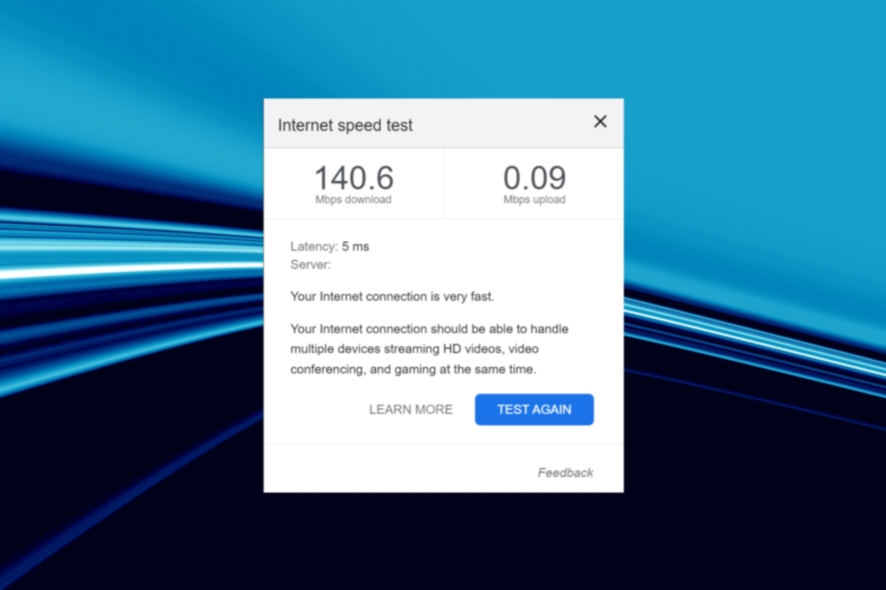
Una conexión Wi-Fi lenta es un problema bastante común para usuarios de laptop. Afortunadamente, el problema se puede arreglar en poco tiempo.
Pero antes de dirigirnos a las soluciones, es imperativo que averigüe si el problema aparece en todos los dispositivos o si el Wi-Fi es lento en una computadora portátil pero rápido en el móvil.
¿Por qué el Wi-Fi es lento en mi computadora portátil?
Estas son algunas de las razones por las que el Wi-Fi es lento en las computadoras portátiles pero rápido en otros dispositivos:
- Las obstrucciones entre el enrutador y la computadora portátil afectan la intensidad de la señal: asegúrese de que no haya obstrucciones y, si es posible, que el enrutador y la computadora portátil estén en la misma habitación.
- Configuraciones de red mal configuradas: esta es una de las razones comunes detrás de la velocidad lenta de Internet.
- Problemas con el enrutador: la configuración incorrecta del enrutador y el daño físico al enrutador pueden afectar su capacidad para ofrecer una alta velocidad de Internet.
- Controlador Wi-Fi desactualizado o dañado: si el controlador de red está desactualizado, es posible que tenga problemas para conectarse a la red o con la velocidad de Internet.
- Aplicaciones en segundo plano que consumen un gran ancho de banda: ciertas aplicaciones en segundo plano ejecutan descargas en segundo plano y consumen una gran parte del ancho de banda sin que usted se dé cuenta.
- Conectarse a Internet usando una VPN: las VPN reducen la velocidad de Internet ya que la conexión se desvía.
Cualquiera de estos, o un montón de otros problemas, pueden ser responsables de la lentitud del Wi-Fi en HP y otras computadoras portátiles.
¿Cómo puedo hacer que el Wi-Fi sea más rápido en mi laptop?
Si tiene Internet lento en una computadora portátil nueva, realice estos cambios rápidos y simples para aumentar la velocidad de Internet:
- Mueva la computadora portátil más cerca del enrutador Wi-Fi.
- Si hay otros dispositivos inalámbricos cerca, retírelos, ya que su señal puede ser la causa de la baja velocidad de Wi-Fi en la computadora portátil.
- Si tu Wi-Fi tiene doble banda, 2,4 GHz y 5 GHz, conéctate a esta última.
- En caso de que esté dispuesto a dejar la conexión inalámbrica, cambiar a Ethernet debería aumentar considerablemente la velocidad de Internet debido a la reducción de las pérdidas de señal.
¿Cómo arreglar el Wi-Fi lento en mi laptop?
[wr_toc]
Antes de dirigirnos a las soluciones ligeramente complejas, aquí hay algunas cosas rápidas que puede hacer si el Wi-Fi solo es lento en la PC:
- Apague el enrutador, espere un minuto y luego vuelva a encenderlo. Ahora verifique si la velocidad de Internet ha aumentado.
- Reduzca la distancia entre el enrutador y la computadora portátil. Lo mejor es mantener la computadora portátil a 3-5 m del enrutador.
- Reinicia la computadora. En caso de que haya varios procesos en segundo plano que consuman una parte importante del ancho de banda, esto debería funcionar como una solución temporal.
- Deshabilite cualquier VPN que haya configurado. Las VPN redirigen la conexión y, en el proceso, reducen la velocidad de Wi-Fi.
- Desconecte otros dispositivos conectados al mismo enrutador y vea si hay una mejora. En caso de que no haya ninguno, es probable que el problema resida en el controlador o en la configuración de red configurada.
- Cambie a un plan de energía de alto rendimiento en caso de que actualmente esté en Balanced o Power Saver.
- Reinicie el enrutador. Por lo general, hay un botón para ello en el enrutador que, cuando se mantiene presionado durante unos segundos, reinicia automáticamente el enrutador. Consulte el manual del enrutador para conocer los pasos exactos.
Si ninguno de estos funciona o no se aplica en su caso, estas son las soluciones más efectivas para reparar el Wi-Fi lento en la computadora portátil:
1. Deshabilitar los servicios de ubicación
- Presione Windows + I para abrir Configuración y seleccione Privacidad.
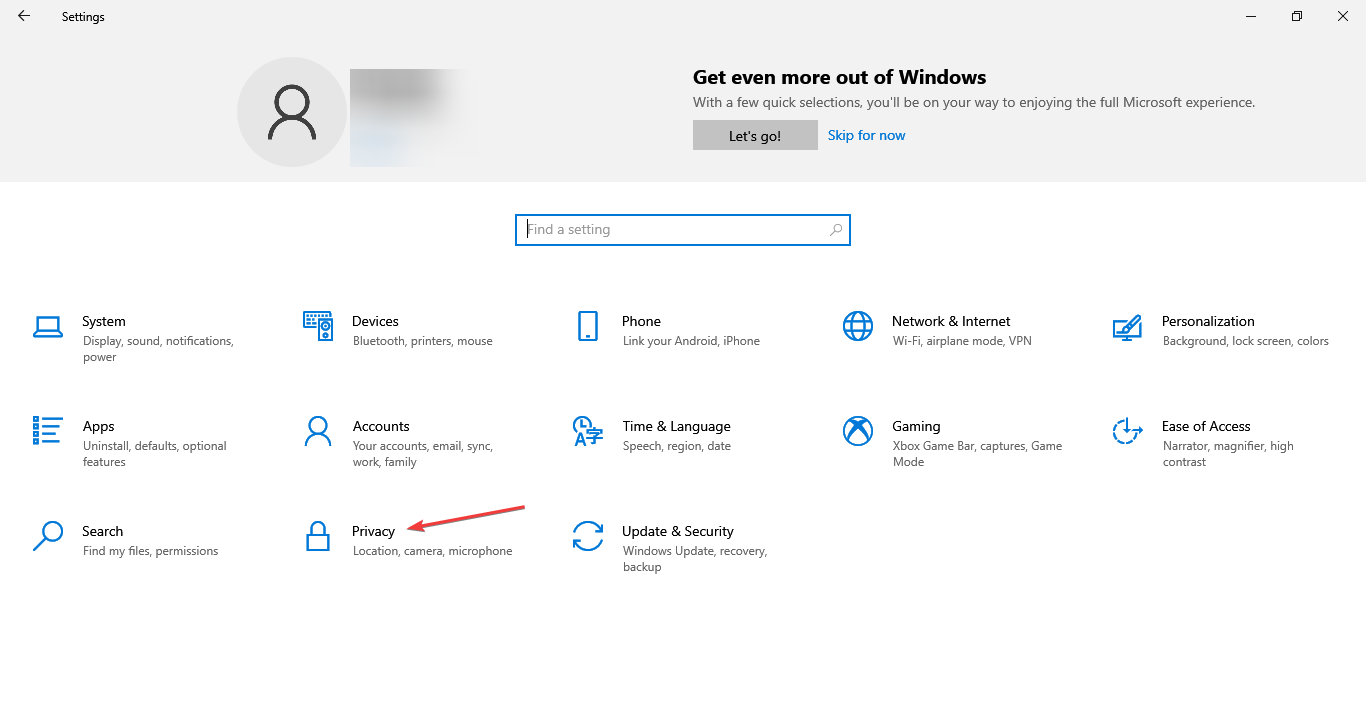
- Ahora, seleccione Ubicación en el panel de navegación y luego haga clic en Cambiar en Permitir el acceso a la ubicación en este dispositivo.
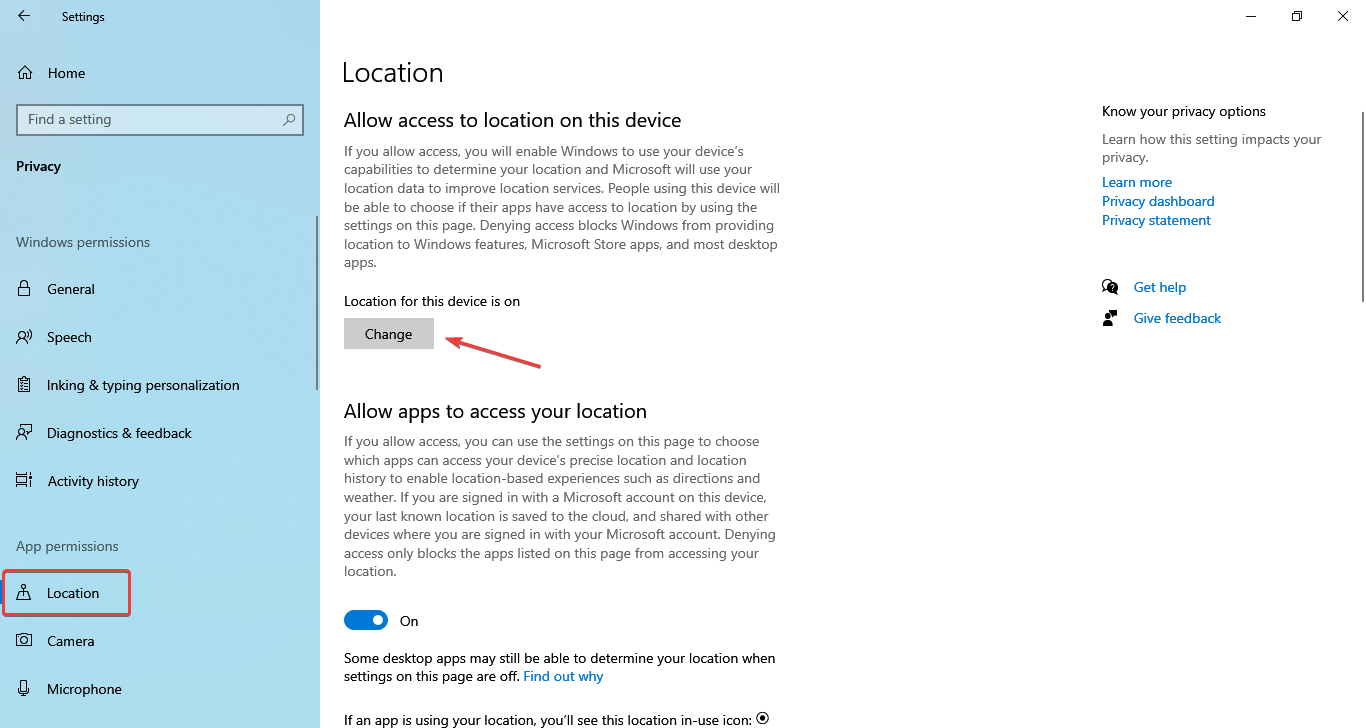
- Desactive la opción Acceso a la ubicación para este dispositivo.
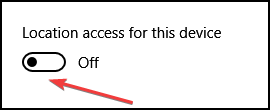
Algunos usuarios lograron arreglar las cosas cuando el Wi-Fi estaba bajo solo en una computadora portátil al deshabilitar la ubicación . Pruébelo y compruebe si ayuda a mejorar la velocidad en su caso.
2. Vuelva a habilitar el adaptador Wi-Fi
- Presione Windows + R para abrir el cuadro de diálogo Ejecutar, escriba ncpa.cpl en el campo de texto y haga clic en Aceptar.
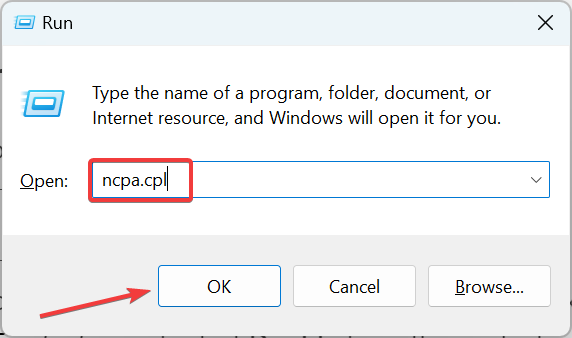
- Haga clic con el botón derecho en el adaptador Wi-Fi y seleccione Desactivar en el menú contextual.

- Espere un minuto más o menos, luego nuevamente haga clic con el botón derecho en el adaptador Wi-Fi y seleccione Habilitar.
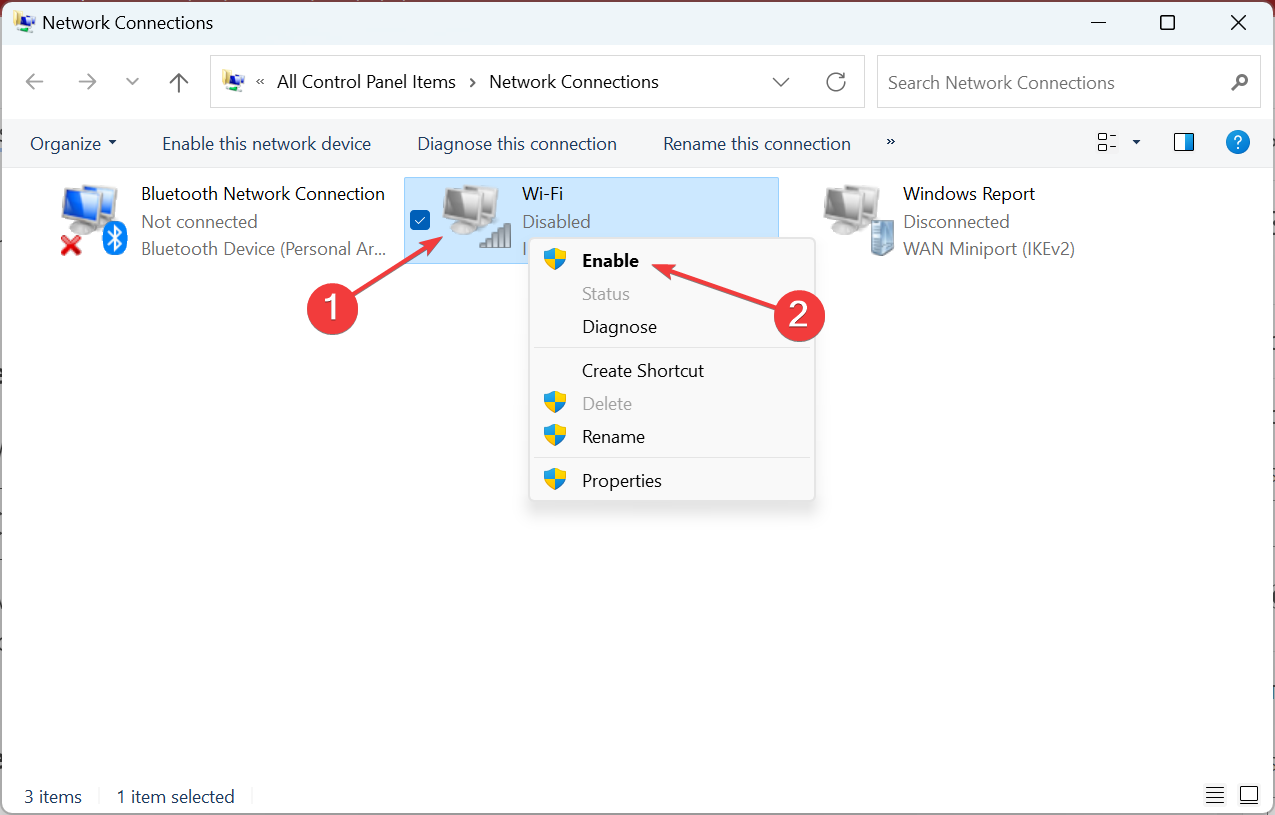
Ahora, verifique si el problema lento de Wi-Fi en su computadora portátil está solucionado. Si no, diríjase a la siguiente solución.
3. Actualice los controladores del adaptador Wi-Fi
- Escriba Administrador de dispositivos en la barra de búsqueda y haga clic en el resultado de búsqueda relevante.
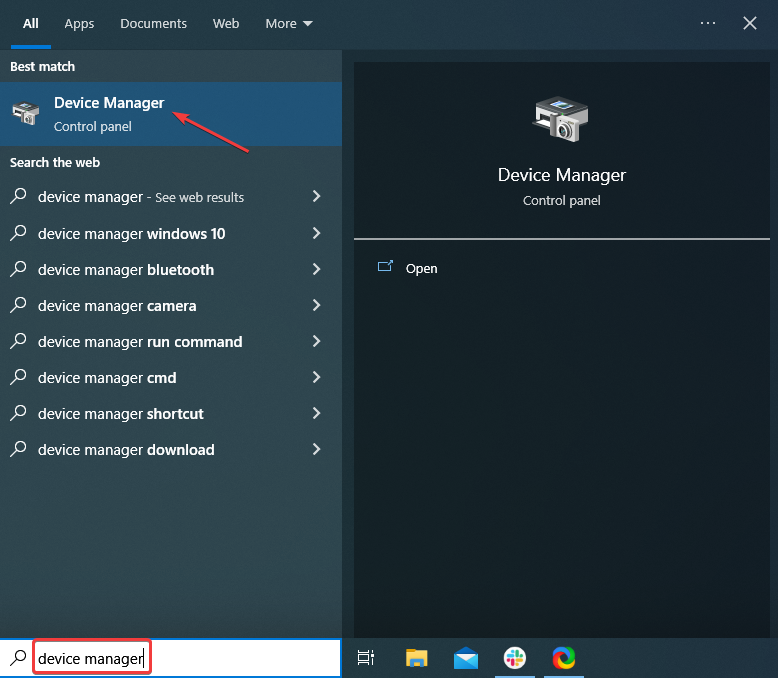
- Haga doble clic en Adaptadores de red.
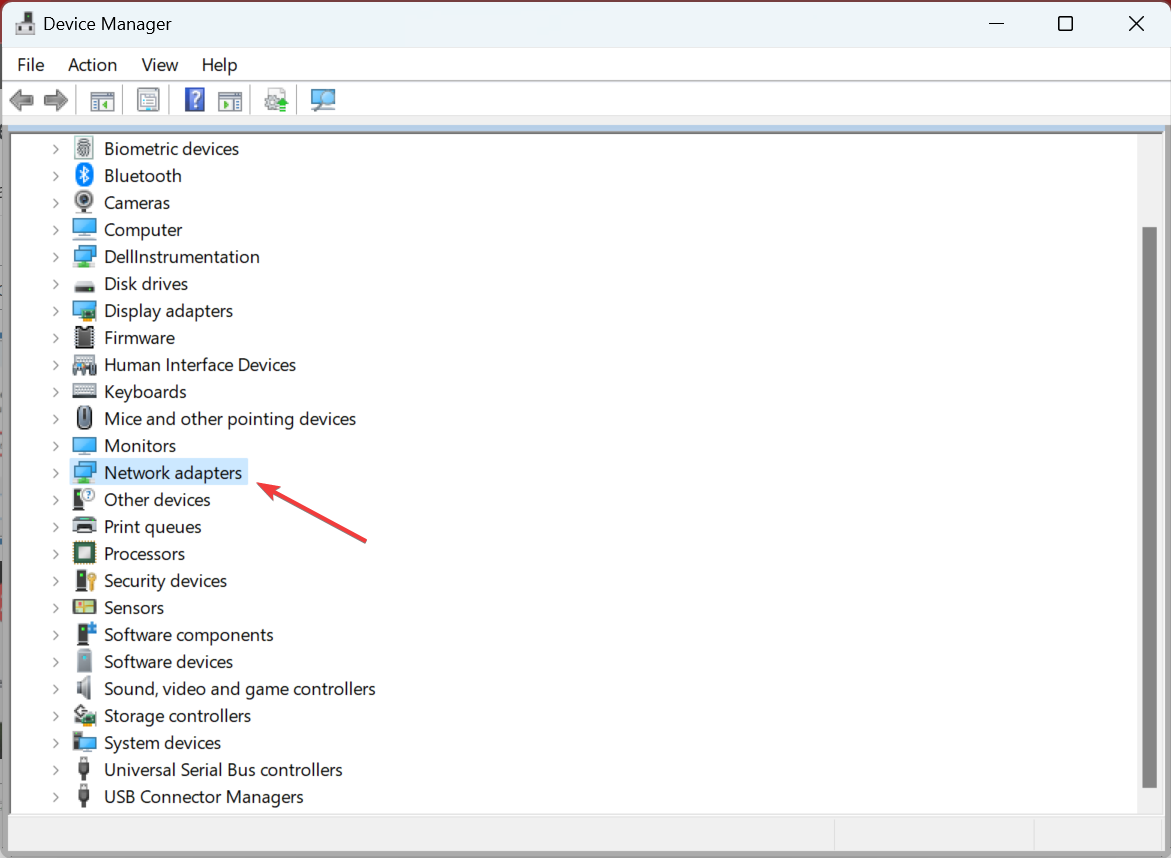
- Haga clic derecho en el adaptador Wi-Fi y seleccione Actualizar controlador.
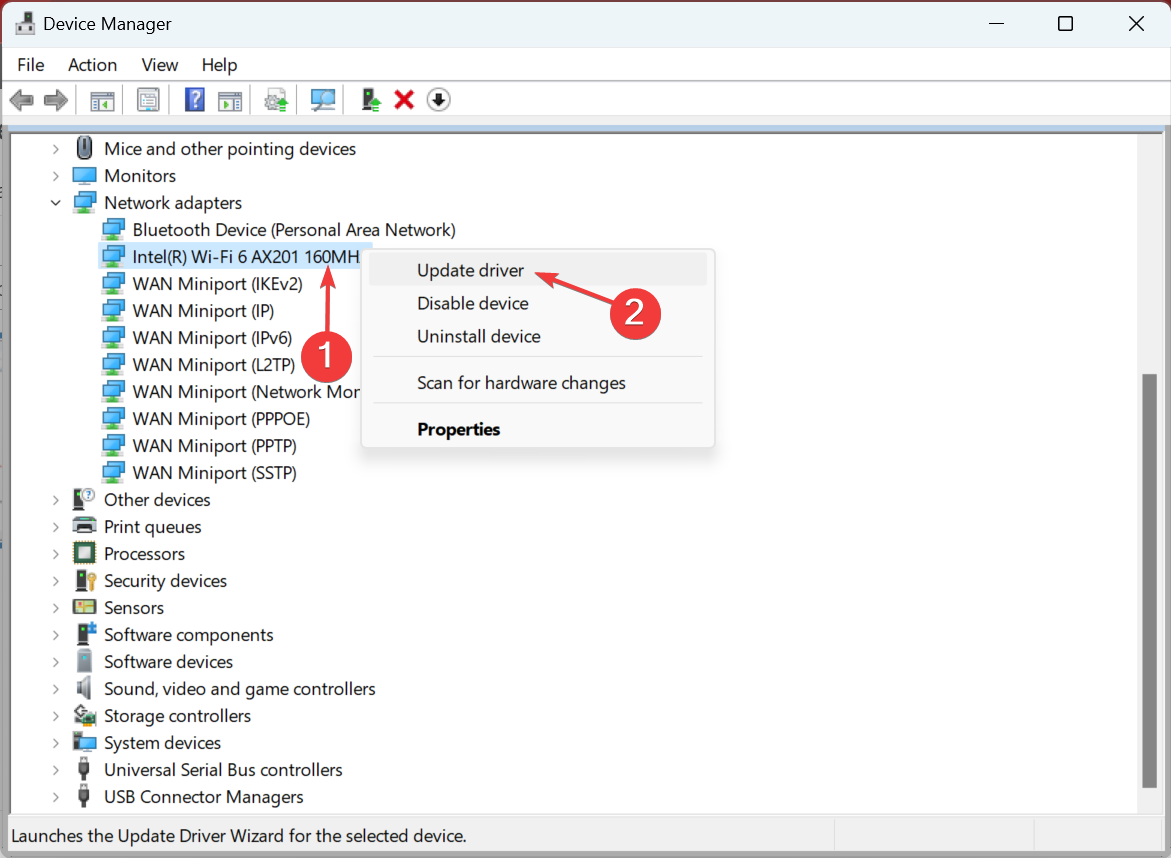
- Seleccione Buscar controladores automáticamente.
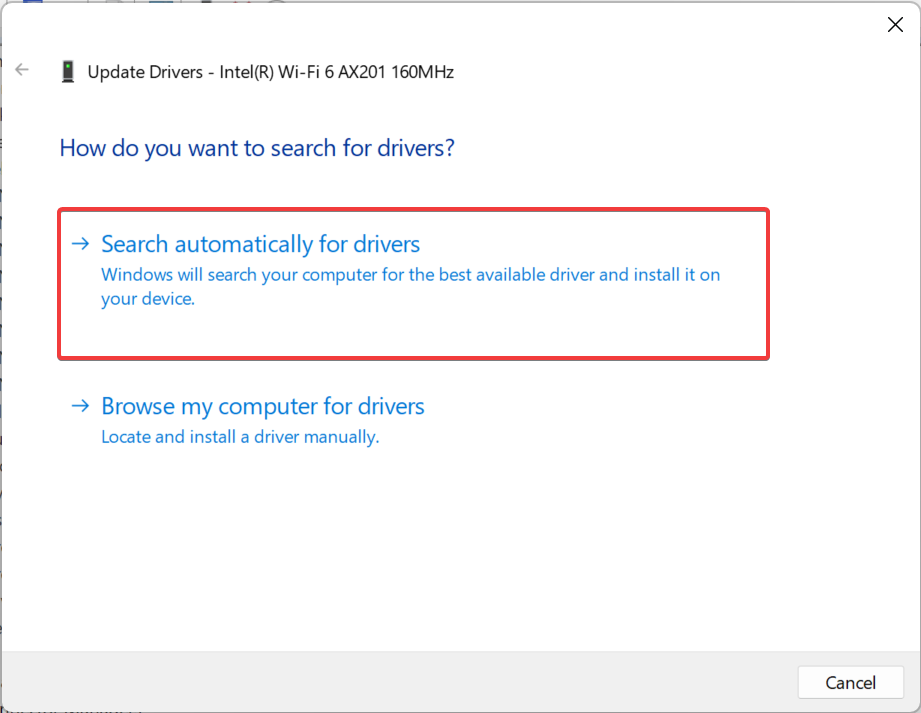
- Espere a que el sistema operativo encuentre e instale el mejor controlador disponible en la PC.
Este es el método automático para actualizar los controladores y no siempre es útil. Es por eso que le recomendamos que actualice manualmente los controladores de red en Windows.
Para asegurarse de que la instalación sea segura y rápida, le recomendamos que utilice una herramienta de terceros, Outbyte Driver Updater, que se especializa en actualizaciones de controladores.
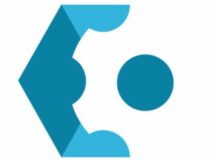
Outbyte Driver Updater
Mantén todos rus controladores actualizados y soluciona la mayoría de los problemas de incompatibilidad con esta sencilla herramienta.Descargo de responsabilidad: La versión gratuita de este programa no puede realizar ciertas tareas.
4. Desactivar conexión medida
1. Presiona Windows + I para abrir Configuración y hacer clic en Red e Internet.
2. Haz clic en Propiedades bajo la red Wi–Fi actual.
3. Deshabilita Conexión medida.
CONSEJO DE EXPERTO:
PATROCINADO
Algunos errores de computadora son difíciles de arreglar, especialmente cuando se trata de archivos de sistema faltantes o corruptos en Windows.
Asegúrate de usar una herramienta dedicada, como Fortect, la cual escanea tu computadora y reemplaza tus archivos dañados con versiones nuevas de su propio repositorio.
Si tienes una conexión medida, Windows automáticamente ajustará el uso de datos, lo cual puede afectar la experiencia. Así que deshabilítalo y verifica si el problema del Wi-Fi lento persiste.
5. Desinstalar aplicaciones que consumen mucho ancho de banda
- Presione Windows + R para abrir Ejecutar, escriba appwiz.cpl en el campo de texto y haga clic en Aceptar.
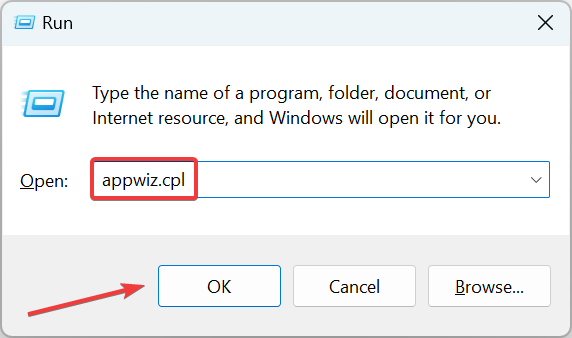
- Seleccione la aplicación que acapara la red y haga clic en Desinstalar.

- Siga las instrucciones en pantalla para completar el proceso.
6. Mejora tu señal Wi-Fi
Puede aumentar su señal Wi-Fi usando un software increíble llamado Connectify Hotspot. Este programa le permite transformar su PC en un punto de acceso Wi-Fi como con un enrutador, solo que es mucho más fácil de usar y tiene una interfaz de usuario y menús completos.
Y, si eliges las versiones Hotspot PRO o MAX, también podrás compartir tus redes 3G o 4G LTE.
7. Restablecer la configuración de red
- Presione Windows + I para abrir Configuración y seleccione Red e Internet.
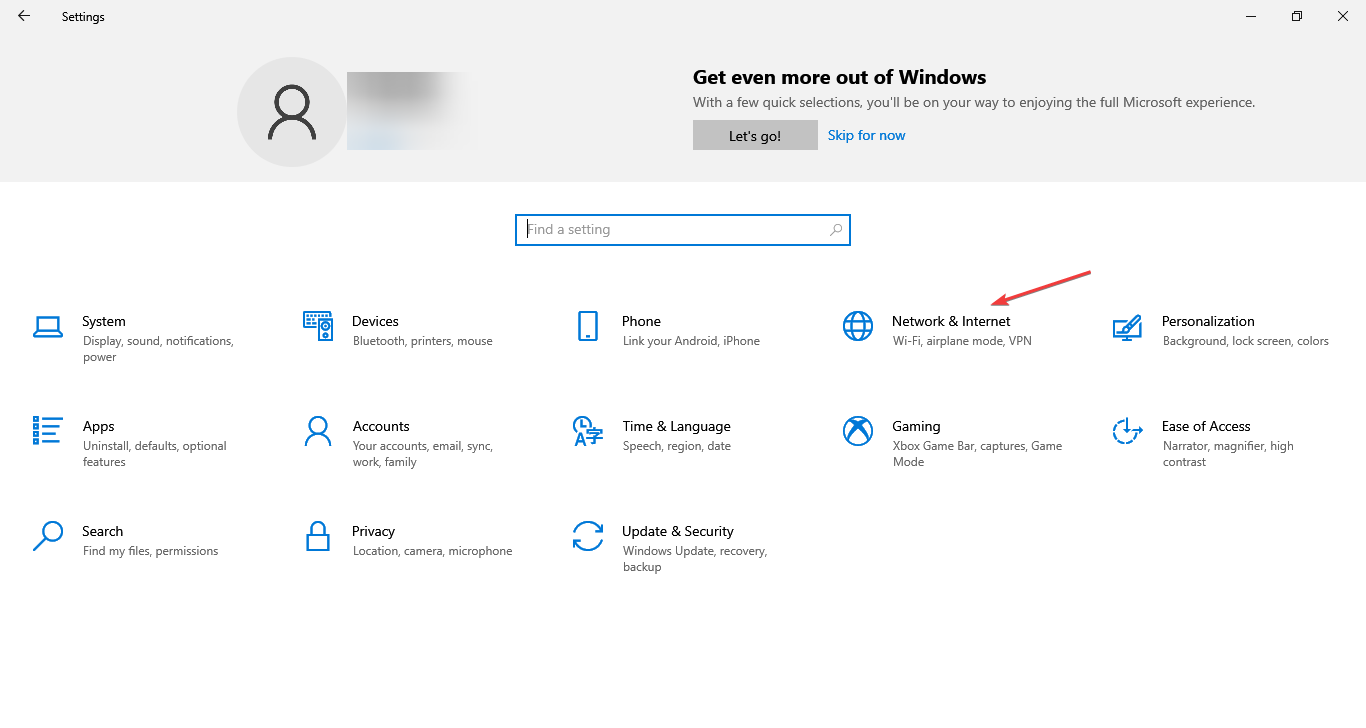
- Haga clic en Restablecimiento de red en la parte inferior.
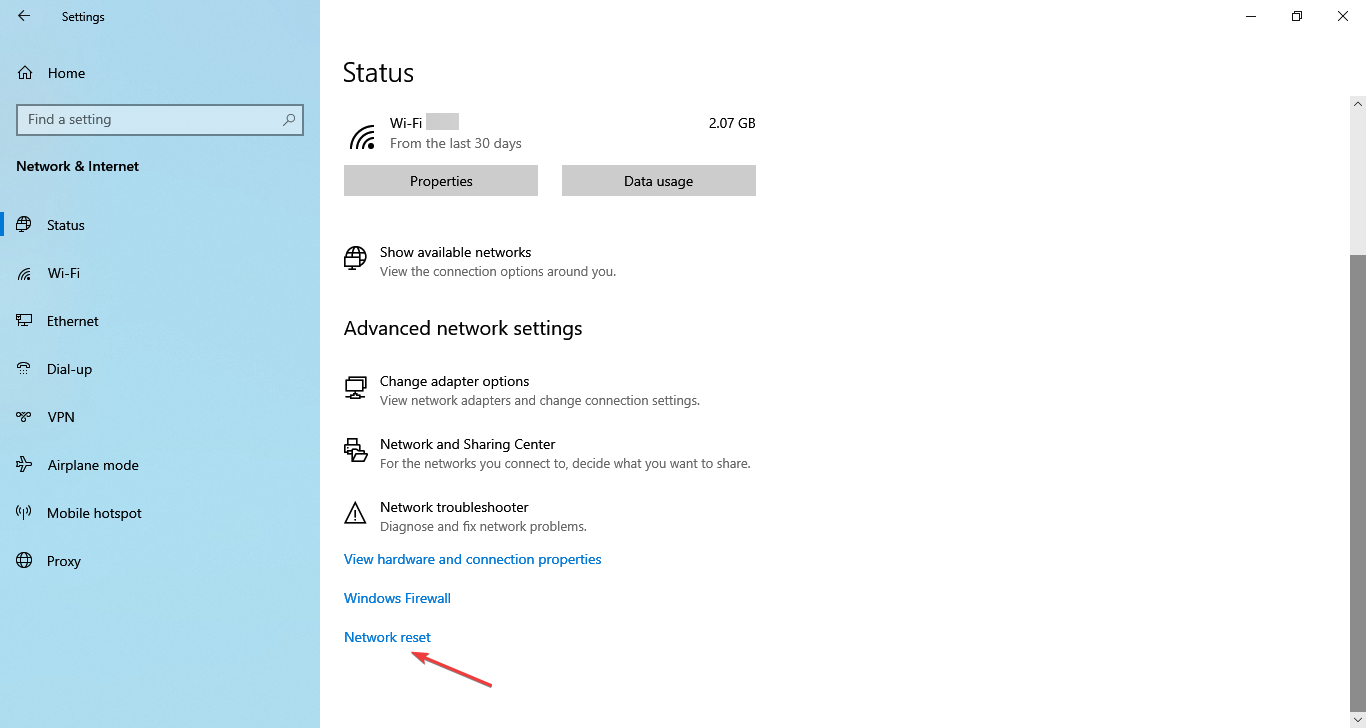
- Haga clic en el botón Restablecer ahora.
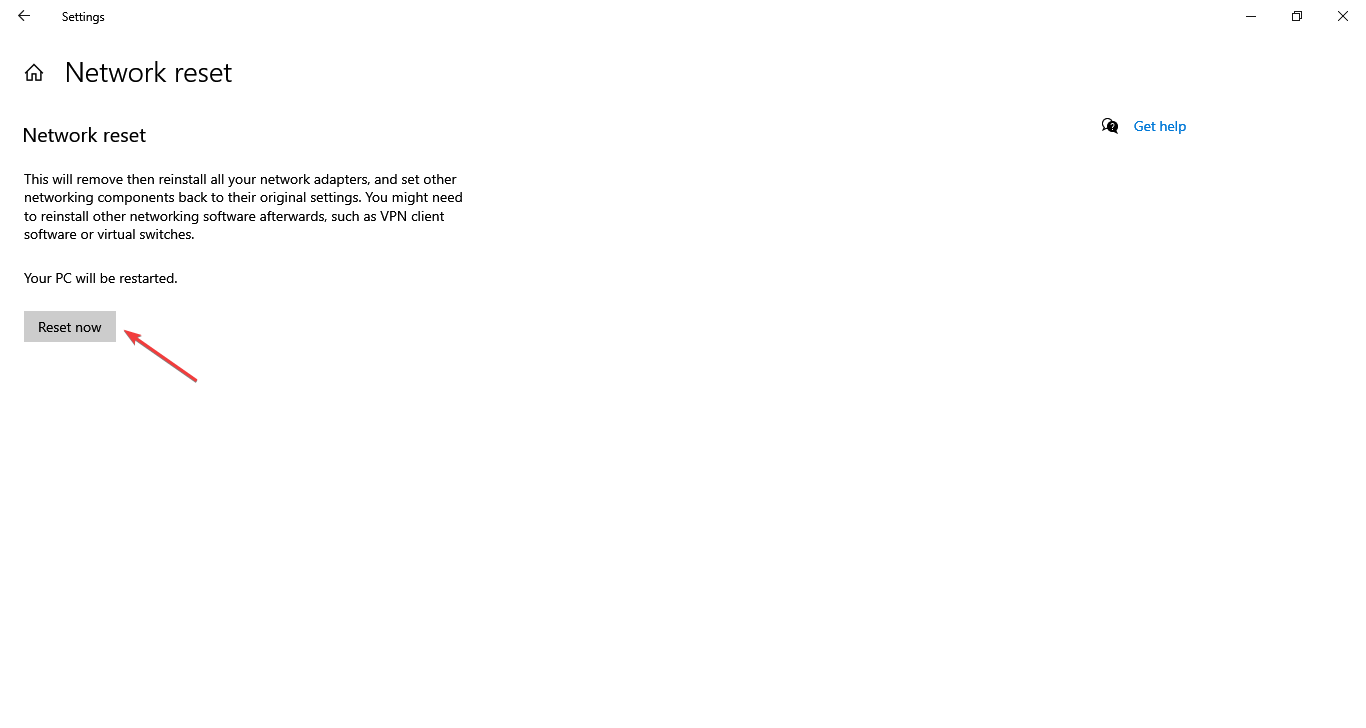
Si el problema radica en la configuración de la red, restablecerla debería funcionar. En caso de que esto tampoco funcione, tendrá que optar por cualquiera de las dos soluciones a continuación.
8. Use un extensor de Wi-Fi
Los problemas con su lenta conexión a Internet pueden ser causados por un punto ciego o una señal fluctuante. Puede arreglar eso usando un extensor de rango Wi-Fi.
Recomendamos NETGEAR Nighthawk porque crea una señal Wi-Fi fuerte y estable, exactamente lo que está buscando.
Es fácil de configurar y puede conectarlo al enrutador usando el botón WPS o su aplicación designada. Además, es un dispositivo realmente pequeño que no interferirá con ninguna de sus otras configuraciones.
NETGEAR Nighthawk tiene una cobertura Wi-Fi de hasta 2500 pies cuadrados y puede conectarse a más de 30 dispositivos, incluidas computadoras portátiles, teléfonos, tabletas o cámaras IP. Su velocidad Wi-Fi AX6000 y su función de roaming inteligente lo recomiendan como dispositivo profesional.
9. Obtenga una nueva tarjeta Wi-Fi
Si está utilizando una computadora portátil vieja, es probable que la tarjeta Wi-Fi no sea capaz de manejar altas velocidades. En este caso, obtener un nuevo adaptador Wi-Fi es la mejor manera de avanzar.
¿Cómo cambio mi computadora portátil de 2.4 GHz a 5 GHz?
- Presione Windows + R para abrir Ejecutar, escriba devmgmt.msc en el campo de texto y presione Enter.
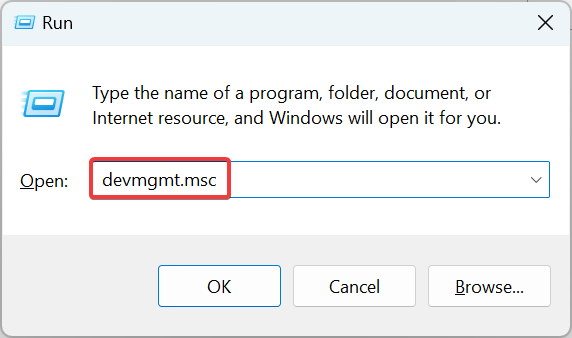
- Haga doble clic en la categoría Adaptadores de red.

- Haga clic derecho en el adaptador Wi-Fi y seleccione Propiedades.
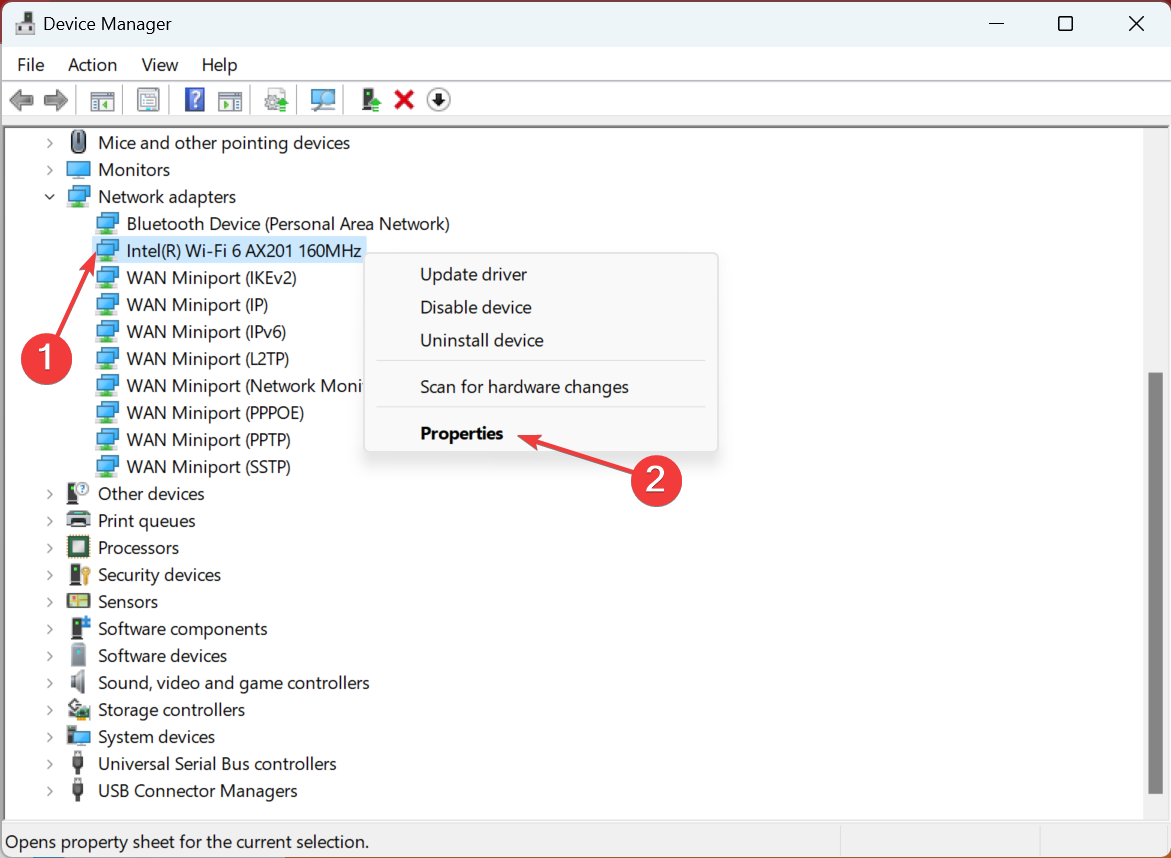
- Vaya a la pestaña Avanzado, seleccione Banda preferida en Propiedades y elija Preferir banda de 5 GHz en el menú desplegable Valor.
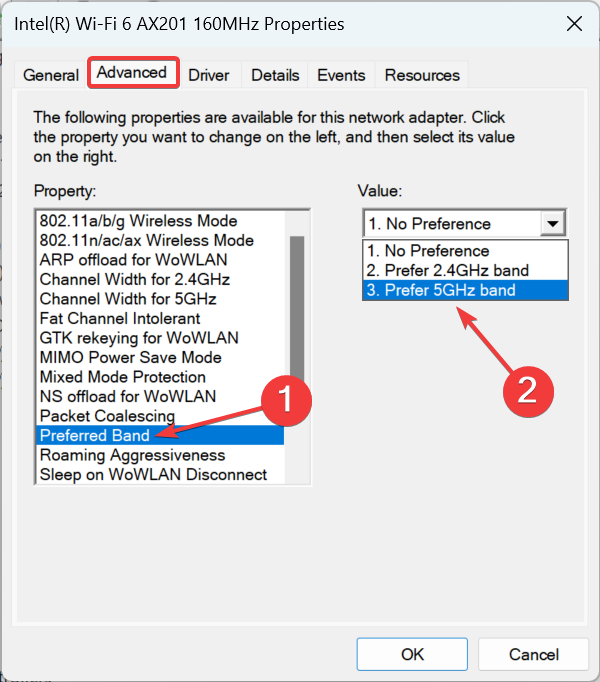
- Una vez hecho esto, haga clic en Aceptar para guardar los cambios.
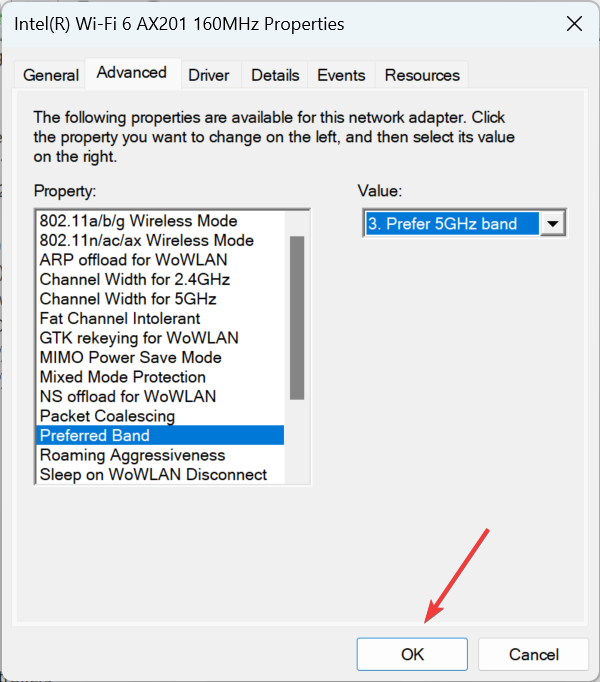
Recomendamos consultar a un profesional que pueda recomendar el mejor adaptador Wi-Fi para tu laptop.
Estos sencillos pasos para reparar el Wi-Fi lento en las computadoras portátiles deberían haber funcionado para todos. Si algún otro método funcionó para usted, colóquelo en la sección de comentarios a continuación para ayudar a otros usuarios.
¿Sigues teniendo problemas?
PATROCINADO
Si las sugerencias que te dimos arriba no solucionaron el problema, es probable que tu PC esté lidiando con errores de Windows más graves. En ese caso, te recomendamos escoger una herramienta como Fortect para arreglar los problemas eficientemente. Después de instalarla, haz clic en el botón Ver & Arreglar presiona Comenzar a Reparar.


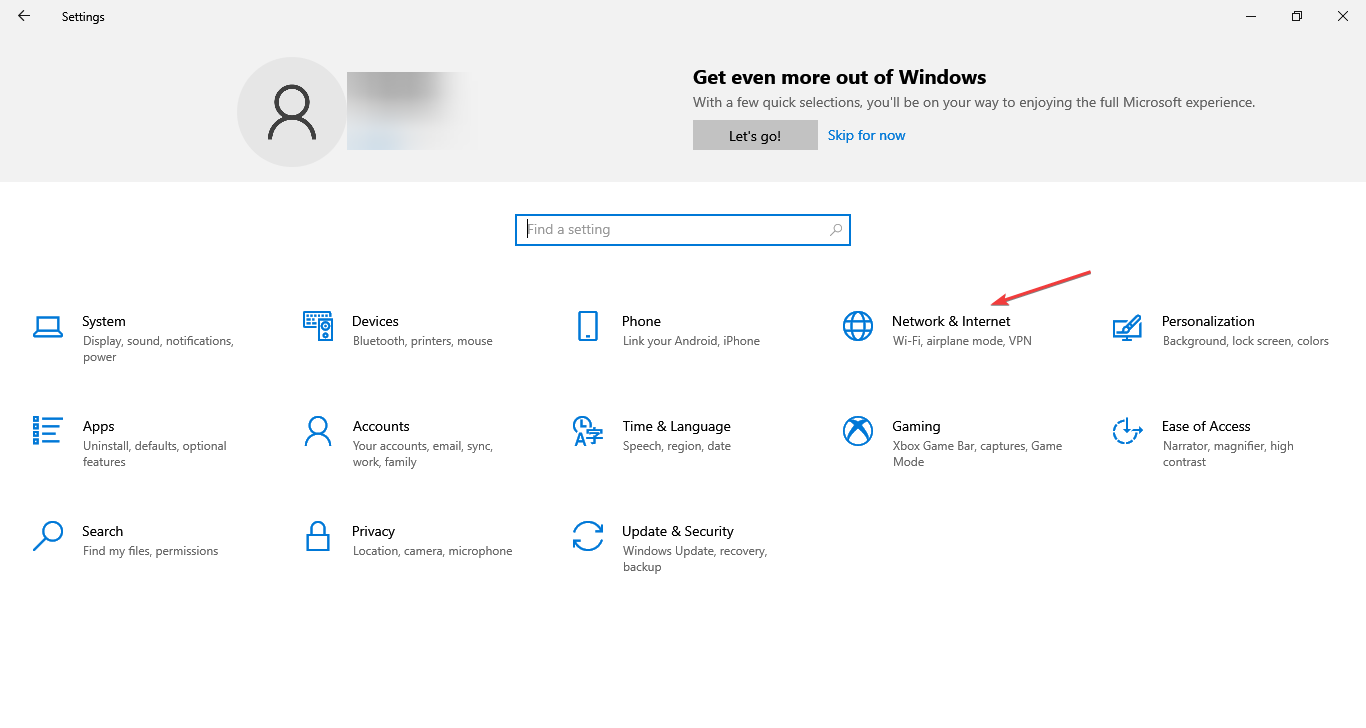
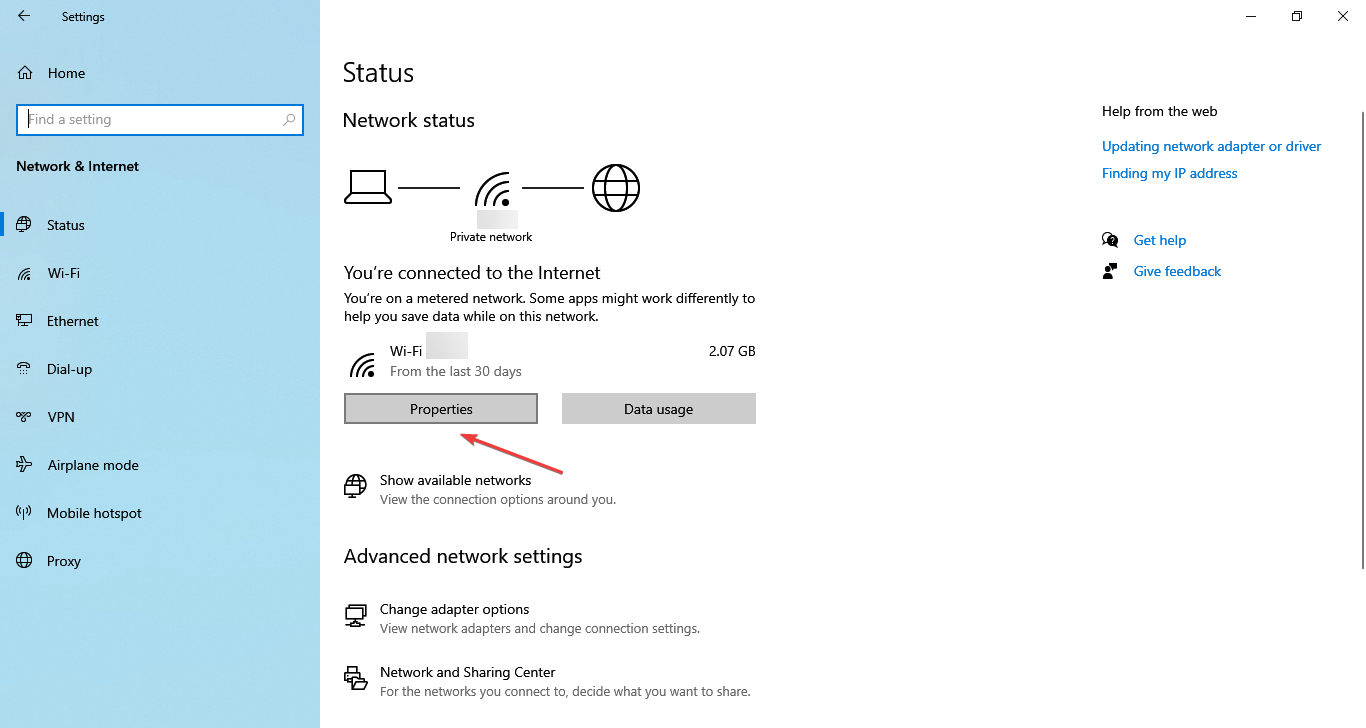
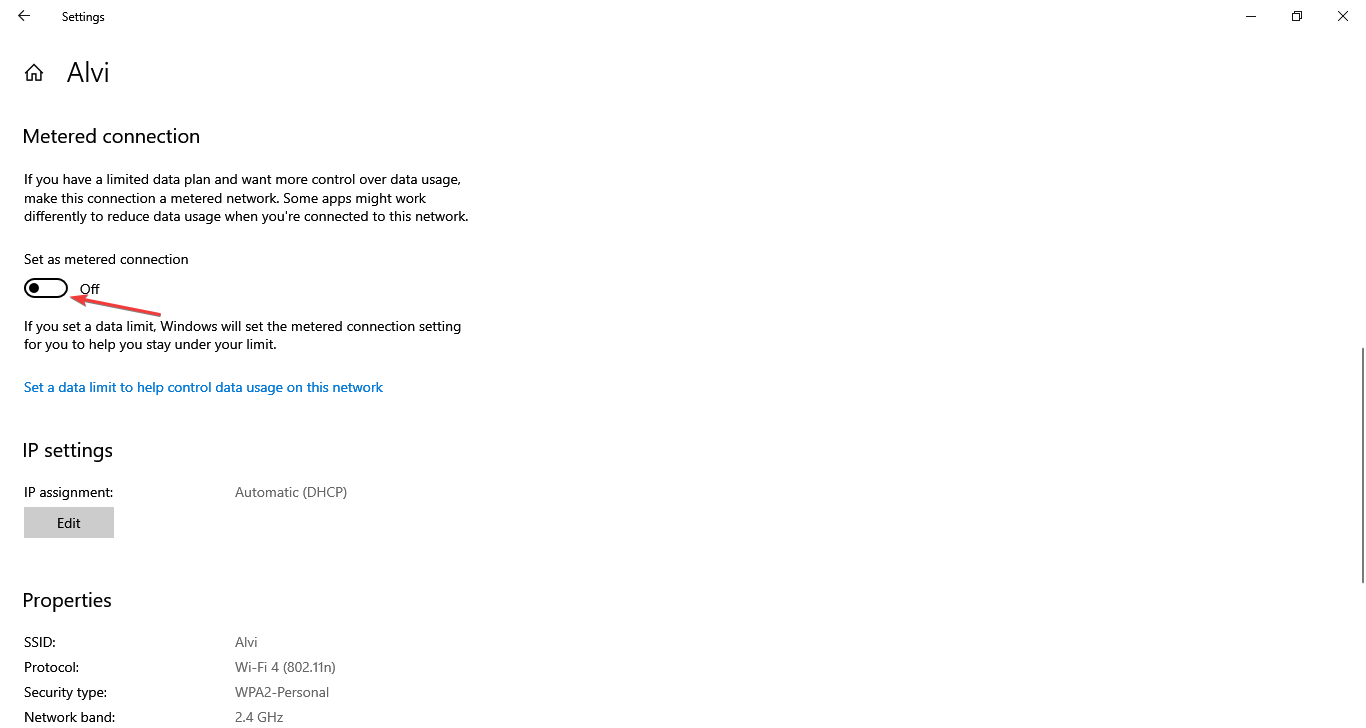








User forum
0 messages